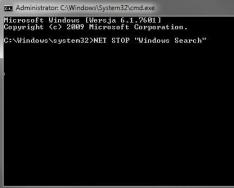Instrukcijos, kaip suaktyvinti „Huawei honor 6“ išmaniojo telefono programinę-aparatinę įrangą, atnaujinti OTA į naują EMUI versiją, įdiegti tinkintą programinę-aparatinę įrangą, atrakinti įkrovos įkroviklį, suaktyvinti tinkintą atkūrimo TWRP atkūrimą, gauti pagrindinio vartotojo pagrindines teises.
Firmware Huawei honor 6 EMUI 4.0 Android 6.0
Gali būti, kad įdiegta švari 535 programinė įranga (be root, be spragų, niekas nebuvo pakeista ar taisyta).
Būtina atnaujinti „Huawei honor 6“ OTA naujinimo B535–>B8 60 programinę-aparatinę įrangą.
Nukopijuokite programinės įrangos archyvus (neišpakuokite) į SD kortelę į aplanką dload ir atnaujinkite sistemą papildomomis standartinėmis programomis.
Atidarykite programą Atnaujinti -> meniu -> vietinis naujinimas. Smart ragina atnaujinti.
Manau, kad turite įdiegtą EMUI 4.0 Android 6.0 Tai paprasčiausias ir trumpiausias būdas suaktyvinti Huawei honor 6 EMUI 4.0 Android 6.0.
„Huawei Honor 6“ atrakinimas (atrakinti įkrovos tvarkyklę)
Atsisiųskite ir įdiekite programą savo kompiuteryje, darbalaukyje turėtų pasirodyti programos nuoroda
Iš naujo nustatykite savo išmanųjį telefoną į greito paleidimo režimą ir prijunkite jį prie kompiuterio. Norėdami perkelti „Huawei honor 6“ į greito paleidimo režimą, turite įjungti telefoną, tada paspausti garsumo minuso klavišą ir prijungti telefoną prie kompiuterio.
Tada kompiuteryje paleiskite programą ADB Run, paleidus programą pasirodys pagrindinis meniu

Šiame meniu reikia pasirinkti 7 elementą paspausdami atitinkamą kompiuterio klaviatūros klavišą ir patvirtinti klavišu enter. Kitame dialogo lange pasirinkite 1 elementą „ADB“
Tada turėsite įvesti komandą fastboot oem atrakinti **************** bet kurioje vietoje, kur turėsite įdėti savo numerius prie kodo, kurį atsiėmėte.
po žodžio atrakinti yra tarpas ir skaičiai
(Butt fastboot oem atrakinimas 1234567891234567)
Įvedę komandą patvirtinkite viską, kas yra dešinėje, mygtuku enter
Tai viskas, jūsų „Huawei Honor 6“ atrakintas, o dabar galite atnaujinti tinkintą TWRP atkūrimą ir modifikuotą programinę-aparatinę įrangą.
Pasirinktinio atkūrimo „TWRP Recovery“ diegimas „Huawei honor 6“.
Įdiekite modifikuotus atkūrimus naudodami papildomą Multi-tool programą
Tam atsisiųskite pačią programą HONOR_6_and_6Plus_Multi-Tool_23.08 Atsisiuntę archyvą išpakuojame ir einame į kelių įrankių aplanką. Norėdami pirmą kartą paleisti programą, spustelėkite Honor6MultiTool.bat ir ugniasienės lange patvirtinkite savo veiklą.
Po to dabar pasirodo:

Paleistas langas paruošiamas prieš pirmąjį paleidimą, atnaujinamos pačios programos, pridedami aplankai ir saugomas SuperSu archyvas
Kai baigsite visas veiklas, programa pati išsijungs.
Reikia vėl pradėti.
Paleidę gausite pranešimą apie atnaujinimą į naują Multi-tool versiją. Rekomenduojama ne įdiegti naujinimo, o įvesti skaičių 2 ir praleisti šį tašką.
Po to programa įdiegia papildomus failus, kad automatiškai prijungtų išmanųjį telefoną greitosios įkrovos režimu. Tada „Multi-tool“ įdiegia adb tvarkykles, po įdiegimo jos paleidžiamos automatiškai. Jums tereikia spustelėti „panašiai“ ant visų langų ir įsitikinti, kad diegimas baigtas
Atlikę visus veiksmus, pateksime į pagrindinį darbo su priedu meniu

Pasirinkite Įdiegti CWM arba TWRP paspausdami 1 ir ENTER. Mes perkeliami lango pradžioje.
Tada pasirinkite „Turiu atrakinimo kodą“ paspausdami 1 ir ENTER.
Pasirinkite įdiegtos OS versiją (pvz., 3.0, 3.1, 4.0) Pasirinktoje EMUI versijoje pasirinkite Atkūrimas.
Po to pasirinkite atitinkamą tinkinto atkūrimo versiją, įvesdami reikiamą skaičių.
(Pagalba palaiko tam tikrą TWRP versiją)
Jei norite įdiegti TWRP, šiuo metu geriausia prijungti išmanųjį telefoną prie kompiuterio, iš lango paleisti atkūrimo programą, panaikinti įrenginio prieinamumo žymėjimą, įjungti programą, eiti į programos katalogą @UserFolder@ \HONOR_6_and_6Plus_Multi-Tool\REC, Raskite TWRP failą aplanke REC, nukopijuokite pavadinimą, pervardykite TWRP pavadinimą ir pakeiskite jį. Pakartoję visus veiksmus, kad įdiegtumėte pasirinktinį atkūrimą iki kito veiksmo
Paspausk Enter
Dėl to programa automatiškai pakeis standartinį atkūrimą pasirinkimu
Telefonas veiks greito paleidimo režimu ir iš naujo įdiegs atkūrimą.
Galite prarasti atkūrimą, uždaryti paskyrą arba atsijungti / iš naujo prisijungti prie sistemos.
Dabar programa paragins įdiegti „Root“.
Po to būsite paraginti įdiegti atsargų atkūrimo programą
Galite palaukti (tęsti diegimą) arba ne (grįžti į pagrindinį meniu).
Programoje paspauskite Enter. Atsidarys langas su pagrindiniu meniu.
„Huawei“ garbės teisių perėmimas 6
Įsigykite „Root“ teises „Huawei Honor 6 Mi“ išmaniajame telefone super vartotojui naudodami papildomą „Multi-tool“ programą. Jei dar neįdiegėte kelių įrankių programos, vadovaukitės šiomis instrukcijomis.
Na, mes įdiegėme daugiafunkcį įrankį ir atlikome pradinį montavimą. Norėdami pašalinti Root, paleiskite programą ir pagrindiniame programos meniu įveskite skaičių 3 ir pasirinkite jį submeniu (įrenginyje reikalingas tinkintas atkūrimas)
Čia pasirenkame 1 (CWM įdiegtas) ir paspauskite Enter.
Savo EMUI versijai pasirinkite SuperSu.
Telefonas automatiškai prisijungia prie paslaugų programos ir paleidžiamas atkūrimo režimu.
TWRP: Įrenginyje turite paspausti Advanced -> Sideload
СWM: Įrenginyje turite eiti į meniu elementą „Install Zip“ (naudodami garsumo klavišą) ir jį pasirinkti (maitinimo mygtukas).
Kai pasirodys naujas meniu, pasirinkite elementą Įdiegti ZIP failą iš šoninio įkėlimo (įrenginys pereis į failų paieškos režimą)
Dabar paslaugų lange paspaudžiame Enter ir patikriname, ar procesas baigtas. (Telefonas parodys „SuperSu“ paketo išpakavimo ir įdiegimo procesą. Baigę procedūrą galite grįžti į pagrindinį meniu ir vėl įjungti
Firmware – tai išmaniojo telefono, planšetinio kompiuterio ar kito skaitmeninio įrenginio įdiegtos programinės įrangos rinkinys, būtinas normaliam veikimui. „Huawei“ išmaniesiems telefonams ir planšetiniams kompiuteriams svarbu turėti programinę-aparatinę įrangą, pagrįstą skirtingų versijų „Android“ operacine sistema, taip pat patentuotą grafinį apvalkalą „Emotion UI“.
Kaip sužinoti apie dabartinę programinės įrangos versiją?
Norėdami išsiaiškinti dabartinę programinės įrangos versiją, turite eiti į Nustatymai - Apie telefoną / Apie planšetinį kompiuterį - Sistemos naujinimas. Versijoje po raidės B yra trys skaitmenys.
Pavyzdžiui, versijos numeris V100R001C00B122 reiškia, kad įdiegta 122 programinės įrangos versija. Ar programinė įranga su daugiau numerių yra nauja.
Daugiau informacijos apie programinės įrangos versijas:
Na, pažvelkime į „Huawei“ išmaniųjų telefonų programinės įrangos numeraciją. Pavyzdžiui, paimsime programinę-aparatinę įrangą iš „Huawei Ascend Mate“ - MT1-U06 V100R001C00B907.
Tikriausiai atspėjote, jo vardu bus pavadintas MT1-U06. MT1 yra pagrindinė bazė, tačiau Huawei Mate, U06 yra įrenginio peržiūra. Įrenginiai turi skirtingas versijas, kurių įraše aš nesigilinsiu į jų žymėjimą, pasakysiu tik tiek, kad raidė U yra UMTS (pirmiausia 3G), o raidė C yra CDMA versijos. Įrenginiai tiekiami į Rusiją su MT1-U06 versija.
CxxBxxxSPxx – tai svarbiausia programinės aparatinės įrangos parinktis, kuri parodo, kurioje „bazės“ versijoje įdiegta Bxxx – SPxx programinės aparatinės įrangos skaitinė klasė ir pakeitimų paketo numeris. Daugiau Bxxx ir SPxx, yra nauja programinė įranga. (Bxxx prioritetas toks pat kaip SPxx). Cxx – tai šalies regionas.
Toliau pažvelkime į pačią programinės įrangos versiją - V100R001C00B907. V100 ir R001 - pagrindinė versija ir programinės įrangos peržiūra. Ji keičiasi labai retais atvejais, jei įvyksta dideli pokyčiai naudojant naujausią programinės aparatinės įrangos versiją (pvz., perėjimas iš Android 2.x į 4.x). Android 4.x versijose šios reikšmės nesikeičia.
C00B907 – daugumoje naujų įrenginių C00 reikšmė nebekeičiama, o tai reiškia, kad tai priklauso nuo regiono. Regioną galima pasirinkti meniu punkte „Speciali versija“ - CUSTC10B907.
Išmaniesiems telefonams Rusijos regione (kanalas / ru) tai yra CUSTC10. Susiejimas su regionu gali būti lengvai pakeistas naudojant specialų programinės įrangos failą kai kuriose oficialiose programinės įrangos faile yra update.app failas, kuriam reikia kelių megabaitų arba kilobaitų, kuris pakeičia regioną į Rusiją.
B907 yra pati programinės įrangos versija. Manau, kad nereikia aiškinti, kas tai yra, tai nauja programinė įranga.
Kur galiu atsisiųsti oficialią savo modelio programinę-aparatinę įrangą?
Šiais laikais daugumoje išmaniųjų telefonų su originalia programine įranga be sistemos programinės aparatinės įrangos failų modifikavimo reikia papildomai atnaujinti FOTA (atnaujinimas „skraidydamas“). Jei pašalinote pagrindines teises, bet naujinimas dar nepasiektas, galite savarankiškai atsisiųsti dabartinę programinės įrangos versiją iš oficialios svetainės ir įdiegti ją rankiniu būdu.
Oficiali Rusijos programinė įranga:
Naujausias oficialių rusų versijas galite atsisiųsti iš oficialios klientų aptarnavimo svetainės: http://consumer.huawei.com/ru/support/downloads/index.htm.
Norėdami ieškoti reikiamos programinės įrangos, įveskite teisingą anglišką modelio pavadinimą, pvz., Honor 5X, arba paslaugos modelio numerį, pvz., KIW-L21.
Rusiškose programinės aparatinės įrangos versijose yra nauja lokalizacija, naujas „Google Apps“ paslaugų rinkinys, taip pat įdiegtos regioninės programos, tokios kaip „Yandex Search“, „Odnoklassniki“, „VKontakte“ ir kt.
Oficiali Europos programinė įranga:
Naujausias oficialios pasaulinės ir Europos programinės įrangos versijas galite atsisiųsti oficialioje „Emotion UI“ svetainėje: http://emui.huawei.com/en/plugin.php?id=hwdownload&mod=list , taip pat ieškodami pagalbos portale su „Pozhivachiv“ : http:///consumer.huawei.com/en/support/index.htm.
Norėdami ieškoti programinės aparatinės įrangos emui.huawei.com portale, turite nurodyti savo išmaniojo telefono ar planšetinio kompiuterio paslaugos modelio numerį, kurį rasite Nustatymai->Apie telefoną->Modelis.
Paieškos tinklalapyje customer.huawei.com palaiko naujo modelio pavadinimo ir paslaugos modelio pavadinimo paiešką.
Oficiali pasaulinė programinė įranga apima visų pagrindinių pasaulio naujienų palaikymą, įskaitant rusišką, taip pat „Google Apps“ programų rinkinio diegimą.
Oficiali Kinijos programinė įranga:
Dabartinę įrenginio oficialios Kinijos programinės aparatinės įrangos versiją galite atsisiųsti oficialioje EMUI svetainėje: http://emui.huawei.com/cn/plugin.php?id=hwdownload, taip pat greitai ieškodami palaikymo portale: http://consumer.huawei.com/cn/support/index.htm.

Pasirinkę reikiamą modelį iš sąrašo programinės įrangos portale emui.huawei.com, pateksite į modelio kortelę, kurioje pateikiama likusi programinės įrangos versija. Norėdami atkreipti dėmesį, paspauskite turkio mygtuką su hieroglifu.

Atminkite, kad kinų programinė įranga naudoja kasdienes „Google Apps“ paslaugas, taip pat sukonfigūruotoje sistemoje rusų kalbą.
Įdiegę programinę-aparatinę įrangą, naudokite vieną iš toliau pateiktų rankinio diegimo būdų.
Įdiegta ir atnaujinta programinė įranga
Vietiniai atnaujinimai dabar ištrins į sistemą įvestus ir pakoreguotus duomenis iš įrenginio atminties. Prieš spausdindami atnaujintą PZ naudodami metodą,
Rekomenduojame sukurti atsarginę visų jums svarbių duomenų kopiją naudojant atsarginę programą, taip pat išsaugoti kitą reikalingą informaciją įrenginio atmintyje (pavyzdžiui, atminties kortelėje).
Po valandos internete arba FOTA išsaugomi atnaujinti koristuvach duomenys. Nepaisant to, mes taip pat rekomenduojame ištrinti atsarginę kopiją prieš pradedant ją naudoti.
atnaujinimus.
Prieš pradėdami procedūrą įsitikinkite, kad įrenginio baterija įkrauta bent iki 60%.
Norint prijungti „Huawei“ išmaniuosius telefonus ir planšetinius kompiuterius prie kompiuterio, jums reikia „HiSuite“ paslaugų programos. Prieš pradėdami naujinimą, įdėkite jį į savo kompiuterį.
Ką reikia žinoti prieš atnaujinant išmaniojo telefono programinę-aparatinę įrangą:
- Failas su programine įranga gali būti vadinamas UPDATE.APP;
- Vietinio programinės aparatinės įrangos atnaujinimo metu visi išmaniojo telefono vidinės atminties duomenys bus ištrinti!
Pagarba! Viskas, ką darote su savo prietaisu - tai darote rizikuodami! Nėra garantijos, kad įrenginys veiks tinkamai, įdiegus trečiosios šalies programinę įrangą ir/ar kitus veiksmus, kurių nenumato gamintojas!
Vietinis programinės įrangos atnaujinimas:
Vietiniai atnaujinimai dažnai naudojami, nes naujovės yra didelio masto, o šis metodas atnaujina sistemą į burbuolę.
Daugeliu atvejų tikėtina, kad problemos dėl pernelyg išsikrovusios baterijos kils pirmosiomis dienomis po atnaujinimo.
- Nukopijuokite UPDATE.APP failą iš archyvo su programine įranga į atminties kortelės aplanką dload.
- Eikite į meniu Sąranka-Atmintis-Atnaujinti ir pradėkite atnaujinimo procesą (Nustatymai->Saugykla->Programinės įrangos atnaujinimas->SD kortelės atnaujinimas->Patvirtinti->Atnaujinti).
- Renovacijos procesas baigtas.
„Primus“ vietinis atnaujinimas naudojant 3 mygtukus:
Šis programinės aparatinės įrangos atnaujinimo režimas yra avarinis režimas ir sukurtas taip, kad įrenginys nebūtų įdiegtas įprastai.
- SD kortelės šakniniame kataloge sukurkite aplanką dload.
- Nukopijuokite UPDATE.APP failą į atminties kortelės aplanką dload.
- Prijunkite savo išmanųjį telefoną.
- Jei paspausite garsumo didinimo + garsumo mažinimo mygtukus ir paspausite išmanųjį telefoną, paspaudus maitinimo mygtuką, garsumo didinimo + garsumo mažinimo mygtukai praras ~5 sekundes.
- Įsitikinkite, kad renovacijos procesas baigtas.
Atnaujinimai visame pasaulyje (FOTA):
Norėdami atnaujinti šio tipo naujinimus, turite užtikrinti, kad jūsų ryšys būtų ribotas, pvz., „Wi-Fi“.
- Norėdami atnaujinti šį metodą, turite sekti kelią į skyrių Nustatymai - Apie telefoną - Sistemos naujinimai ir pasirinkite elementą "Atnaujinimas internetu".
- Po kurio įrenginio prisijungiate prie tinklo ir kur bus pasiekiami naujinimai - mygtukas „Enter“. Paspaudus, failai bus atsisiųsti ir atnaujinti, tada bus rodomi
"Įdiegti" mygtukas. Paspaudę įrenginį, paleiskite iš naujo, įdiekite naujinimą ir grįžkite į numatytąjį režimą. Atnaujinimo paketo failai bus ištrinti
automatiškai iš atminties.
Atkreipkite dėmesį, kad įrenginiui buvo atimtos teisės (root), įdiegtas atkūrimas, kaip originalus, o pati sistema buvo modifikuota iš
Su šiuo teisių priskyrimu tokiu būdu atnaujinimas su dideliu pasitikėjimu baigsis šypsena ir telefonas bus prijungtas prie originalo
režimus.
Papildomos „HiSuite“ pagalbos atnaujinimai:
- Svarbu įdiegti ir atnaujinti į naujausią „HiSuite“ programos versiją – „Huawei“ (įskaitant ADB tvarkykles) sinchronizavimo, atsarginių kopijų kūrimo ir daug daugiau.
- Norėdami toliau mirksėti, įjunkite jį sukonfigūruotame telefone, esančiame USB adapterio skyriuje.
- Kompiuteryje paleiskite programą HiSuite.
- Telefoną jungiame papildomu USB kabeliu HiSuite režimu.
- Kai prisijungiate pirmą kartą, „HiSuite“ pradeda diegti tvarkykles jūsų kompiuteryje ir „Daemon“ telefone. (Telefonas parodys „HiSuite“ programų nuorodą – tai rodo, kad tvarkyklės buvo sėkmingai įdiegtos).
- Programoje „HiSuite“ pasirinkite EMUI ROM elementą.
- Jei neturime atsisiųstos naujausios programinės aparatinės įrangos versijos, pasirenkame elementą Atsisiųsti ROM, vykdykite instrukcijas ir atsisiųskite mums reikalingos programinės įrangos versiją iš svetainės.
Kadangi turime arba jums labai patiko programinės aparatinės įrangos versija, pasirinkite elementą Loading ROM, mes raginame pasirinkti programinės aparatinės įrangos failo vietą. Mes žinome failą ir patvirtiname pasirinkimą. - Prasideda failo gavimo procesas.
- Kviečiame taupyti duomenis telefone. Jei reikia, pasirinkite reikiamus atsarginius elementus ir patvirtinkite pasirinkimą. Tačiau svarbu pažymėti, kad mes jau turime išsaugotus duomenis. Išsaugoję ir peržiūrėję pasirinkite DALI elementą.
- „HiSuite“ programa pradeda programinės įrangos procesą.
Svarbu!
- Įdiegdami programinę-aparatinę įrangą, nejunkite laido nei prie telefono, nei prie kompiuterio.
- Nesirinkite telefono, kol esate prie jo.
- Netrukdykite kitiems kompiuterio procesams.
- Patikrinkite, ar baigta programinė įranga.
- Po to, kai mirksi HiSuite programinė įranga, telefonas bus paleistas iš naujo ir pereis į atkūrimo režimą. Baltame ekrane matysite pranešimą apie jūsų telefono programinės įrangos atnaujinimo pradžią.
- Sėkmingai užbaigus programinės įrangos diegimą, pasirodo varnelė. Telefonas vėl įsijungs.
- Įjungiame telefoną ir einame į naują langą atnaujinti programą. Patikrinkite, ar operacija baigta.
- Eikime į nustatymus ir atnaujinimo skiltyje pakeisime versiją, kurią įdiegėme.
Galimi nauji metodai ir jų pašalinimo būdai:
Kl.: Paspaudus garsumo mygtukus, programinės įrangos procesas neprasideda.
A: Pabandykite iš naujo įrašyti dload failą su programine įranga į aplanką. Jei jis vis tiek neprasideda, pabandykite pradėti naujinimo procesą per sąrankos meniu.
Kl.: Įrenginys įstrigo ir neprilimpa.
A: Patikrinkite khvylin krūvą. Jei neįsigeria, pamirkykite patys, procesas tęsiasi įprastai.
Kl.: Atnaujinant procesas tam tikru momentu įstrigo ir nebus tęsiamas.
A: Patikrinkite nuo penkių iki dešimties khwilinų. Jei prietaisas kabo, išimkite jį ir įdėkite bateriją. Įrenginiams su nežinoma baterija reikia maždaug 15 sekundžių paspausti ir maitinimo mygtuką, ir maitinimo mygtuką.
Planšetinio kompiuterio programinės įrangos atnaujinimas:
- Vikorist galite naudoti be FAT32 kortelės. Bazhano mažiau nei 4 GB;
- Programinė įranga yra SD kortelės aplanke dload;
- Neįmanoma atkurti įrenginio vidinės atminties (išskyrus tuos įrenginius, kuriuose neperkeliamas Micro-SD lizdas);
- Failas su programine įranga gali būti vadinamas update.zip;
- Per valandą, kai mirksi įrenginio programinė įranga, normalu, kad ją keletą kartų reikia įdiegti iš naujo;
- Jei archyve yra daug aplankų su programine įranga (1 veiksmas, 2 veiksmas ir tt), po vieną suaktyvinkite visus failus.
Norėdami įdiegti originalią programinę-aparatinę įrangą, turite atlikti šiuos veiksmus:
- Nukopijuokite dload aplanką su visais į SD kortelės šaknį;
- Atidarykite planšetinį kompiuterį;
- Įdėkite SD kortelę, jei ji sulenkta;
- Paspauskite ir palaikykite garsumo didinimo mygtuką, kol pasirodys ekranas. Mygtukas Increase Gain turi būti spaustas tol, kol baigsis diegimo procesas (pasirodys žalias robotas ir atsiras eigos juosta);
- Galiausiai, jei pasirodo tinkama parinktis, išimkite SD kortelę arba 10 sekundžių paspauskite maitinimo mygtuką.
Pastaba: Kai kuriais atvejais mygtukų spausti nebūtina, o procesas prasidės automatiškai po aktyvavimo / pakartotinio įjungimo.
Jei atnaujinimo procesas neprasideda, reikia atidaryti skaičiuotuvą, įvesti ()()2846579()()= ir pasirinkti Project Menu Act -> Upgrade -> SD Card upgrade.
Pagarba!
- Neištraukite kortelės ir nespauskite mygtuko aukštyn, kol procesas nebus baigtas ir ekrane nepasirodys tolesnis prašymas;
- Jei diegimo proceso metu pastebite pažangą, pakartokite programinės įrangos procesą;
- Nukopijavę programinę-aparatinę įrangą į SD kortelę, patikrinkite, ar ji nesugadinta (nukopijuokite programinės aparatinės įrangos failus, išjunkite ją ir prijunkite SD kortelę, patikrinkite, ar programinės aparatinės įrangos *.zip failai kompiuteryje atsidaro be problemų) yuteri).
- Ištrinkite programinės aparatinės įrangos failą iš SD kortelės arba pakeiskite atsisiuntimo aplanką, jei daugiau nenorite atnaujinti planšetinio kompiuterio!
24.01.2018 12:09
Išmaniojo telefono programinė įranga reiškia rinkimą į įdiegtą išmaniojo telefono programinę įrangą. Gali būti, kad jau žinote tikslią programinės aparatinės įrangos versiją (programinės aparatinės įrangos versija yra nustatymuose, trys skaitmenys po raidės B), turite atsisiųsti oficialią savo išmaniojo telefono modelio programinę-aparatinę įrangą iš palaikymo svetainės: customer.huawei.com ir įdiegti її rankiniu režimu. Modelio vardas. Rusiškoje programinės aparatinės įrangos versijoje yra nauja lokalizacijos versija ir naujas „Google Apps“ paslaugų rinkinys. Toliau įdiegiame šią programinę-aparatinę įrangą. Prieš spausdindami kompiuterio naujinimą, turite nukopijuoti visus svarbius duomenis naudodami atsarginę programą, išsaugodami reikiamą informaciją atminties kortelėje. Būtinai patikrinkite, ar akumuliatorius įkrautas iki 60%. Norėdami prijungti išmanųjį telefoną prie kompiuterio, jums reikia „HiSuite“ paslaugų programos, kuri turi būti įdiegta jūsų kompiuteryje prieš atnaujinant. Prieš atnaujindami programinę įrangą: 1. naudokite tik mažesnes nei 4 GB FAT32 formato korteles; 2. Firmware yra SD kortelėje dload aplanke 3. Neįmanoma pakeisti įrenginio vidinės atminties (išskyrus šiuos įrenginius, kur negalima perkelti MikroSD lizdo 4). Failas su programine įranga gali būti vadinamas UPDATE.APP; 5, per valandą, kai mirksi įrenginio programinė įranga, kelis kartus iš naujo įdiekite; 5. Jei archyve yra daug aplankų, tuomet reikia paleisti visus failus po vieną.
Papildomo HiSuite atnaujinimai: 1) būtini, įdiegti ir atnaujinti iki naujausios HiSuite programos versijos 2) Įtraukti į sukonfigūruotą telefoną USB adapterio skiltyje; 3) paleisti HuSuite programą savo kompiuteryje; 4) prijungti telefoną papildomu USB kabeliu HiSuite režimu; 5) kai prisijungiate pirmą kartą, HiSuite pradeda diegti tvarkykles jūsų kompiuteryje ir Daemon programą telefone (telefone bus nuoroda į HiSuite programas)
6) iš HiSuite programos pasirinkite elementą EMUI ROM; 7) jei nėra atsisiųstos naujausios programinės įrangos versijos, tada pasirinkite Donwload Rom, vadovaukitės instrukcijomis ir atsisiųskite reikiamą programinės įrangos versiją iš svetainės, o jei jau yra programinės įrangos versija, pasirinkite elementą Loading Rom; Tada pasirinkite programinės įrangos failo vietą. Mes žinome failą ir patvirtiname pasirinkimą; 8) Prasideda failų gavimo procesas; 9) raginimas išsaugoti telefono duomenis, įskaitant visus reikalingus elementus, patvirtinančius jūsų pasirinkimą; 10) HiSuite programa pradeda programinės įrangos procesą.
Labai svarbu: 1. Programinės įrangos proceso metu nejunkite laido prie telefono ar kompiuterio; 2.Nebraižykite telefono;3. Užbaikite programinę-aparatinę įrangą; 4. Telefonas vėl įsijungs; 5. Pažymėkite laukelį, kad sėkmingai užbaigtumėte pakartotinį įtraukimą; 6, Įjunkite telefoną, atnaujinimo langas atsidarys, kol operacija bus baigta; 8. Įkelkite programinės aparatinės įrangos failą į SD kortelę arba pervardykite atsisiuntimo aplanką, kad planšetinis kompiuteris nebūtų atnaujintas.
.
24.01.2018 13:08
Firmware yra įdiegtos programinės įrangos rinkinys. Gali būti, kad žinote tikslią savo išmaniojo telefono programinės įrangos versiją. Galite savarankiškai atsisiųsti dabartinę programinės įrangos versiją iš oficialios svetainės ir įdiegti ją rankiniu būdu. Užburti galite kompaniono palaikymo svetainėje: con sumer.huawei.com. Norėdami ieškoti programinės įrangos, įveskite modelio pavadinimą. Rusiškoje programinės aparatinės įrangos versijoje yra nauja lokalizacija ir nauja prieiga prie „Google Apps“ paslaugos. Tada įdiekite programinę-aparatinę įrangą. Prieš spausdindami naujinimą, turite patikrinti, ar akumuliatorius įkrautas bent 60%. Norėdami prijungti išmanųjį telefoną, jums reikia „HiSuite“ paslaugų programos, kuri turi būti įdiegta jūsų kompiuteryje prieš atnaujinant. Prieš atnaujindami, turite padaryti visų svarbių duomenų kopiją naudodami atsarginę programą. Prieš atnaujinant programinę-aparatinę įrangą: 1) Vikoristovvat kortelės FAT32 formatu, mažesnės nei 4 GB; 2) programinės aparatinės įrangos duomenys yra SD kortelėje, aplanke dload; 3) Neįmanoma įdiegti įrenginio vidinės atminties, išskyrus tuos įrenginius, kuriuose Micro SD lizdas neperkeliamas; 4) failai su programine įranga gali būti vadinami UPDATE.APP; 5) Programinės aparatinės įrangos atnaujinimo proceso metu įrenginiai kelis kartus bus instaliuojami iš naujo; 6) Kadangi archyve yra daug aplankų, visi failai perkeliami.
HiSuite atnaujinimo procedūra: 1. Atsisiųskite, įdiekite ir atnaujinkite į naujausią HiSuite programos versiją; 2. Įjungta, kai telefonas sukonfigūruotas USB adapterio skyriuje; 3. Kompiuteryje paleiskite HiSuite programą; 4. Prijunkite telefoną naudodami papildomą USB kabelį HiSuite režimu; 5. Pirmą kartą pajungus HiSuite, prasideda tvarkyklių diegimas kompiuteryje ir DAEMOM programa telefone (telefone bus nuoroda į HiSuite programas); 6. Iš HiSuite programos pasirinkite elementą EMUI ROM; 7. Jei nėra anksčiau atsisiųstos programinės aparatinės įrangos versijos, pasirinkite ATSISIŲSTI ROM, vadovaukitės instrukcijomis ir atsisiųskite reikiamą programinės aparatinės įrangos versiją iš svetainės. Be to, priklausomai nuo programinės įrangos versijos, pasirinkite elementą LOADING ROM. Turime priskirti vibraciją programinės aparatinės įrangos failui. Mes žinome failą ir patvirtiname pasirinkimą;8. Prasideda failo gavimo procesas; 9. Raginimas išsaugoti telefono duomenis. Pasirinkite reikiamus elementus ir patvirtinkite pasirinkimą; 10. Hi Suite programa paleidžia programinės įrangos programą.
Svarbu žinoti: 1. Programinės įrangos proceso metu nejunkite laido prie telefono ar kompiuterio; 2. nebraižyti telefono; 3. Užbaikite programinę-aparatinę įrangą; 4. Pats telefonas yra atsakingas už pakartotinį įsijungimą; 5. Pažymėkite laukelį, kad sėkmingai užbaigtumėte pakartotinį įtraukimą; 6, Įjunkite telefoną, atsidarys atnaujinimo langas Operacija baigta. 7. Sukonfigūravę atnaujinimo tašką, perjunkite į įdiegtą versiją.
Ištrinkite programinės aparatinės įrangos failą iš SD kortelės arba pervardykite atsisiuntimo aplanką, kad planšetinis kompiuteris nebūtų atnaujintas.
Išmanusis telefonas „Huawei Honor 6X“. turi 0 balų produktyvumo skalėje ir veikia su Android 6.0. Šiam išmaniajam telefonui reikės papildomo įvertinimo. Sužinokite apie charakteristikas, kaip išnaikinti šaknis ir atstatyti. Prieš kalbėdami galite iš mūsų atsisiųsti savo Huawei programinę-aparatinę įrangą ir instrukcijas. Laive yra HiSilicon Kirin 655.
Root Huawei Honor 6X 32Gb
Jakas otrimati šaknis Huawei Honor 6X 32Gb div. toliau pateiktose instrukcijose.
Jei programos nepadėjo, klauskite temos arba peržiūrėkite visą šakninių paslaugų sąrašą temos antraštėje.
Charakteristikos
- Tipas: išmanusis telefonas
- Operacinė sistema: Android 6.0
- Korpuso tipas: klasikinis
- n Korpuso medžiaga: metalas
- SIM kortelių skaičius: 2
- Roboto režimas kelioms SIM kortelėms: kintamasis
- Vaga: 162 g
- Matmenys (PxAxT): 76,2x150,9x8,2 mm
- Ekrano tipas: spalvotas, liečiamas
- Jutiklinio ekrano tipas: multi-touch, multi-touch
- nĮstrižainė: 5,5 colio.
- Vaizdo dydis: 1920x1080
- Pikselių colyje (PPI): 401
- Automatinis ekrano pasukimas: є
- Kamera: 12 milijonų pikselių, LED
- Kameros funkcijos: automatinis fokusavimas
- Vaizdo įrašas: Nr
- Maks. atskiras vaizdo įrašo dydis: 1920x1080
- Priekinė kamera: e, 8 milijonai pikselių.
- Antrinė kamera: taip, kitoms kameroms leidžiama 2 mln. pikselių.
- Garsas: MP3, AAC, WAV, FM radijas
- Ausinių lizdas: 3,5 mm
- Standartas: GSM n900/1800/1900, 3G, 4G LTE, LTE-A kat. 4
- LTE juostos palaikymas: FDD: 1, 3, 7, 8, 20 juosta
- Sąsaja: Wi-Fi n802.11n, Wi-Fi Direct, Bluetooth 4.1, USB, NFC
- Palydovinė navigacija: GPS/GLONASS/BeiDou
- A-GPS sistema: є
- Procesorius: HiSilicon Kirin 655
- Procesoriaus branduolių skaičius: 8
- Atminties talpa: 32 GB
- Laisvos vidinės atminties kiekis: 23,40 GB
- RAM talpa: 3 GB
- Atminties kortelės lizdas: talpa iki 128 GB
- Baterijos talpa: 3340 mA/metus
- Baterija: nežinoma
- Galinga įkrovimo funkcija: є
- Rinkimas balsu (pažadinimo garsiakalbiai): - valdymas: rinkimas balsu, valdymas balsu
- Polo režimas: є
- Jutikliai: ryškumas, artumas, salė, giroskopas, kompasas, pirštų atspaudų jutiklis
- Likhtarik: taip
- Komplektacija: išmanusis telefonas, pakrovėjas, USB laidas, įrankis SIM kortelei ištraukti
- Savybės: procesorius – 8 branduoliai (4 x 2,1 GHz + 4 x 1,7 nGHz)
- Skelbimo data: 2016-10-18
»
„Huawei Honor 6X 32Gb“ programinė įranga
Oficiali programinė įranga Android 6.0.
„Huawei“ tinkinta programinė įranga –
Jei pritaikyta ar oficiali „Huawei“ programinė įranga dar nepridėta, sukurkite temą forume, skyriuje, mūsų atstovai greitai ir neskausmingai padės, įskaitant. su atsargine kopija ir vadovais. Tik nepamirškite ką nors parašyti apie savo išmanųjį telefoną – tai labai svarbu. Šiame puslapyje taip pat yra „Huawei Honor 6X 32Gb“ programinė įranga. Atkreipkite dėmesį, kad šiam „Huawei“ modeliui reikalingas atskiras ROM failas, todėl nerekomenduojama bandyti kitų įrenginių programinės įrangos.
Kas yra pritaikyta programinė įranga?
- CM – CyanogenMod
- LineageOS
- Paranojiškas Android
- OmniROM
- Temaseko
- AICP („Android Ice Cold Project“)
- RR (Resurrection Remix)
- MK (MoKee)
- FlymeOS
- Palaima
- crDroid
- Illusion ROM
- Pacman ROM
„Huawei“ išmaniojo telefono problemos ir trūkumai bei kaip juos ištaisyti?
- Tačiau „Honor 6X“ neįsijungia, pavyzdžiui, jei ekranas yra baltas, kabo ant purslų ekrano arba užsidega pranešimo indikatorius (galbūt po įkrovimo).
- Užstringa atnaujinus / užstringa, kai įjungiama (reikia atnaujinti, 100%)
- Neįkrauna (problemos dėl nuotėkio)
- Neišmeskite SIM kortelės
- Fotoaparatas neveikia (aparatinės įrangos problemos yra svarbios)
- Jutiklis neveikia (būkite pagal situaciją)
Hard Reset Huawei Honor 6X 32Gb
„Huawei Honor 6X 32Gb“ „Hard Reset“ atlikimo instrukcijos (nustatymai su nuolaida). Rekomenduojame susipažinti su pagrindiniu vadovu, kuris yra skirtas Android. . 
Nustatymų atmetimo kodai (atidarykite rinkimo numerį ir įveskite juos).
- *2767*3855#
- *#*#7780#*#*
- *#*#7378423#*#*
Hard Reset per atkūrimą
- Išjunkite įrenginį -> eikite į atkūrimą
- "išvalyti duomenis / atkurti gamyklinius nustatymus"
- "taip - ištrinti visus vartotojo duomenis" -> "Paleisti sistemą iš naujo"
Kaip eiti į atkūrimą?
- suspauskite ir atleiskite Vol (-) [storis sumažintas] arba Vol (+) [storis padidinamas] ir maitinimo mygtuką
- Pasirodys meniu su Android logotipu. Štai viskas, V atsigauna!
Skidannya nashtuvan ant Huawei Honor 6X 32Gb Galite užsidirbti dar paprastesniu būdu:
- Koregavimas-> Atnaujinimas ir nuolaida
- Skidannya nalashtuvan (pačiame apačioje)
Kaip pašalinti šablono raktą
Kaip iš naujo nustatyti šablono klavišą, nes jį pamiršote ir dabar negalite atrakinti „Huawei“ išmaniojo telefono. „Honor 6X 32Gb“ modelyje raktą arba PIN kodą galima gauti keliais būdais. Blokavimą galite pašalinti atsiųsdami nustatymus, bus parodytas ir įvestas blokavimo kodas.
- Nukrito grafika. blokavimas -
- Slaptažodžio nustatymas iš naujo –
Jie suteikia mums galimybę paskambinti visiems, dialogas su kuo mums yra nepaprastai svarbus ir užbaigti mūsų priėmimą.
Esame dėkingi vyndariams už tuos, kurie gali skambinti bet kurioje erdvėje, neprisirišę prie vietinio telegrafo, kaip buvo netolimoje praeityje.
Niekada nesikelkite, netapkite skambučio pavojumi, nenuostabu, kad kiekvienas kasdienis žmogus turi mobilųjį įrenginį, tarp kurių yra ir „Huawei“ prekės ženklo telefonas.
Deja, šis „ištikimasis šio pastato draugas“ atneša nedidelių problemų ir sukelia bendrininkavimą bei neigiamą reakciją. Tai prarandama, jei per darbo valandą vynas veikia prastai.
Tokiu atveju turite radikaliai išspręsti problemą patikrindami savo saugos programą ir ją atnaujindami arba įdiegdami naują programinės aparatinės įrangos versiją.
Ką suteikia nauja programinė įranga?
Galite kreiptis pagalbos į aptarnavimo centrą, tačiau yra alternatyvus variantas, jei patys perskaitysite medžiagą apie tai, kaip blykstyti Huawei telefoną, o po to, pasiraitoję rankoves ir su didele pagarba, atlikite visas svarbias manipuliacijas.
Naujoji U8860 programinė įranga ne tik neleis telefonui sėkmingai veikti, bet ir atvers naujas unikalias galimybes, kurias galėsite įvertinti iš karto.
Įsitikinkite, kad paleidus programinę-aparatinę įrangą atnaujinimo procesas būtų ne mažiau sėkmingas ar net automatinis.
Prieš atliekant tokį reikšmingą manipuliavimą, svarbu pirmiausia patikrinti, ar turite oficialią ar pasirinktinę programinę-aparatinę įrangą.
Pasirinktinė versija yra nelicencijuotas amatininkų sukurtas produktas. Tačiau pati pasirinktinė programinė įranga dažnai yra labiausiai reikalinga, nes ją lydi daugybė naujų galimybių.

Firmware procesas
Taigi, įvertinę sprendimą, prieš mirktelėdami išmanųjį telefoną, galite susidėlioti visą veiksmų algoritmą.
Jei nenorite tokioms manipuliacijoms skirti nė valandos, turėtumėte nunešti Huawei telefoną į servisą ir paruošti nedidelę sumą meistrams, kurie imsis jūsų mobiliojo įrenginio blykstelėjimo.
Na, o jūs turite drąsos patys išmokti tokių veiksmų pagrindus, įgyti svarbių žinių, pavyzdžiui, atnaujinti „Huawei“ telefoną, išmokti algoritmo, kuris nustato, kokia nauja programinė įranga bus įdiegta jūsų išmaniajame telefone.

Jei nesate tikri savo sugebėjimais, geriau kreiptis į aptarnavimo centrą
Veiksmų algoritmas (parinktis Nr. 1)
Pirmiausia naršykite internete, susipažinkite su informacija teminiuose forumuose ir galiausiai suraskite programinės aparatinės įrangos versiją, kurią norėtumėte įdiegti savo Huawei telefone.
Tiesiog atminkite, kad turite pasitikėti visomis svetainėmis, todėl negalite demonstruoti jokio produkto nesukeldami rimtų problemų. Tada patikrinkite svetainę, susipažinkite su kitų teikėjų funkcijomis ir atsisiųskite failą.
Programinę aparatinę įrangą galite atsisiųsti tik svetainėje nurodžius tikslų savo „Huawei“ išmaniojo telefono modelį. Jei kieno nors kito programinė įranga sugadina jūsų mobilųjį įrenginį, jos negalima šaltakraujiškai įdiegti.

Atsisiuntę aplanke bus daug vertingų failų. Viskas, ką jums reikia padaryti, tai jį įdiegti, jums reikia pradėti procesą tik iš failo, pavadinto Setup ir išplėstinio exe.
Iš naujo užrakinkite kompiuterį, prijunkite naująjį Huawei telefoną naudodami USB kabelį ir palaukite, kol kompiuterio ekrane pasirodys užrakinimo langas.
Įrenginių atsisiuntimo viduryje nurodykite savo išmanųjį telefoną, kuriame norite mirksėti. Eikite į skirtuką „Active Phone“ ir suraskite ten savo modelį.
Kitame lange pavadinimu „Programų įkrovos įkrovikliai“ pažymėkite langelį, leidžiantį suaktyvinti programas, o tai rodo, kad programinė įranga yra įdiegta. Žemiau yra mygtukas Įkelti kūrimo turinį, spustelėkite jį, kad atsisiųstumėte svarbius failus.
Atsidariusiame lange reikia įvesti contents.xml, po kurio atsiras mygtukas „Atsisiųsti“, kurį spustelėsite. Kai tik prasidės traukos procesas, jums nebereikės laukti. Tačiau pasibaigus programa priverčia „Huawei“ telefoną formatuoti.
Neleiskite taip atsitikti, kad tiesiog paspausite mygtuką „Išsaugoti“, o tai lems svarbių duomenų švaistymą.
Dabar prijunkite USB kabelį naudodami įrenginio saugaus pašalinimo funkciją. Iš naujo paleiskite kompiuterį ir vėl prijunkite Huawei telefoną.
Ekrane vėl pasirodys langas ir šį kartą programa paprašys jūsų slaptažodžio. Praktika rodo, kad pats žodis „Huawei“ veikia kaip slaptažodis. Lange bus elementų, pažymėkite langelį šalia kiekvieno ir nurodykite, kur išsaugojote programinės aparatinės įrangos failą pradiniame etape.
Pasirinkę ir paspaudę mygtuką „Kitas“, ekrane vėl pasirodys langas, kuriame galėsite lengvai pamatyti mygtuką „Nuskaityti ir atsisiųsti“. Spustelėkite juos ir tiesiog užšaldykite valandai, nesijaudindami dėl vykstančio proceso.
„Huawei 8860“ programinė įranga bus paleista automatiškai, o jos eigą galėsite tiesiog stebėti ekrane. Kai programa praneš, kad procesas baigtas, spustelėkite „Gerai“, pasirinkite savo telefoną ir vėl jį įjunkite. Tai užbaigia pirmąjį naujos programinės įrangos versijos diegimo būdą.
Veiksmų algoritmas (parinktis Nr. 2)
Pirmoji algoritmo parinktis tinka mirksėti telefonui su pasirinkta versija, o kitas yra orientuotas į oficialią versiją.
Šio tipo žmonėms būtina ypač stropiai patenkinti visus akredituotų klientų džiaugsmus. Visų pirma, turite išsaugoti programinę-aparatinę įrangą tik savo išmaniojo telefono SD kortelėje, kurioje pirmiausia sukuriate aplanką pavadinimu „Atsisiųsti“.
Fahivtsi rekomenduoja atkreipti dėmesį į tokią svarbią situaciją kaip SD kortelė. Tai nenuostabu, tačiau rekomenduojama, kad tūris neviršytų kelių gigabaitų. Kadangi jūsų SD kortelė labai naudinga, tokioms manipuliacijoms geriau pasiimti kitą.
Prie programinės įrangos, kuri šiame procese yra didžiausia reikšmė, gali būti pateikti UPDATE.APP pavadinimai.
Diegiant programinę-aparatinę įrangą, jūsų išmanusis telefonas gali būti įdiegtas iš naujo. Būkite ramūs, nesijaudinkite dėl šio proceso, nes toks patikinimas yra patvirtinimas, kad procesas vyksta be problemų ir teisingai.
Jei aplanke „Atsisiųsti“ yra daug failų, turėsite juos įdiegti ir nustatyti juodai.
Tada naujos programinės aparatinės įrangos versijos diegimo procesą galima atlikti dviem būdais, todėl susipažinkite su jais ir tada pasirinkite tą, kuris yra aiškus iki smulkmenų ir nereikalauja, kad išnaudotumėte visas savo galimybes. energijos tiekimas.
Dabar, pasirinkę pirmąjį būdą, įjunkite mobilųjį įrenginį, atidarykite galinį dangtelį ir išimkite bateriją, tada vėl įdėkite į vietą. Tai nėra tuščias veiksmas, todėl jo negalima praleisti ar ignoruoti. Tą valandą, kai išimama baterija, švediško avangardo koregavimai atmetami.

Dabar paspauskite mygtukus, rodančius storio reguliavimą, ir paspauskite mygtuką, kad padidintumėte. Garsumo mygtukus atleiskite tik tada, kai pamatysite, kad diegimo procesas sėkmingai prasidėjo.
Kitu būdu perkeliami veiksmai, kuriais siekiama atlikti pakeitimus prieš nustatant mobilųjį įrenginį. Dabar eikite į pagrindinį meniu, eikite į submeniu „Nustatymai“, tada raskite eilutę „Atmintis“. Spustelėjus skyrių „Atnaujinti programinę įrangą“, prieš jus atsidarys nauji parametrai, įskaitant „Atnaujinti SD kortelę“.
Procesas vėl prasidės automatiškai, jums nebereikės laukti, kol jis sėkmingai baigsis.
Tada pritaikę nurodytus algoritmus galėsite iš naujo sukonfigūruoti, kad Huawei išmanųjį telefoną blyksti sunku. Svarbu atsiminti, kad bet koks nepagrįstas sprendimas ar veiksmas gali rimtai sugadinti jūsų mobilųjį įrenginį, todėl programinė įranga yra klaida, jei neleidžiate savo fantazijai, nepasikliaukite oficialiu, o atidžiai laikykitės pagal algoritmą. . Tokiu atveju ne tik sėkmingai užbaigsite procesą, bet ir prarasite galimybę naudotis naujomis funkcijomis.
Virusai